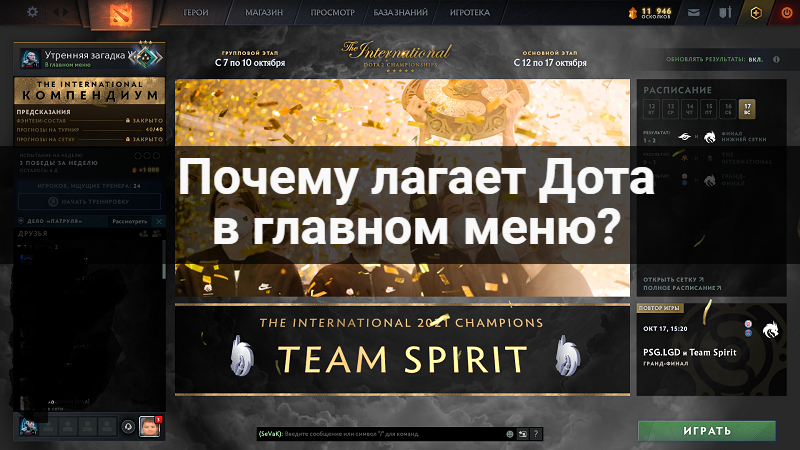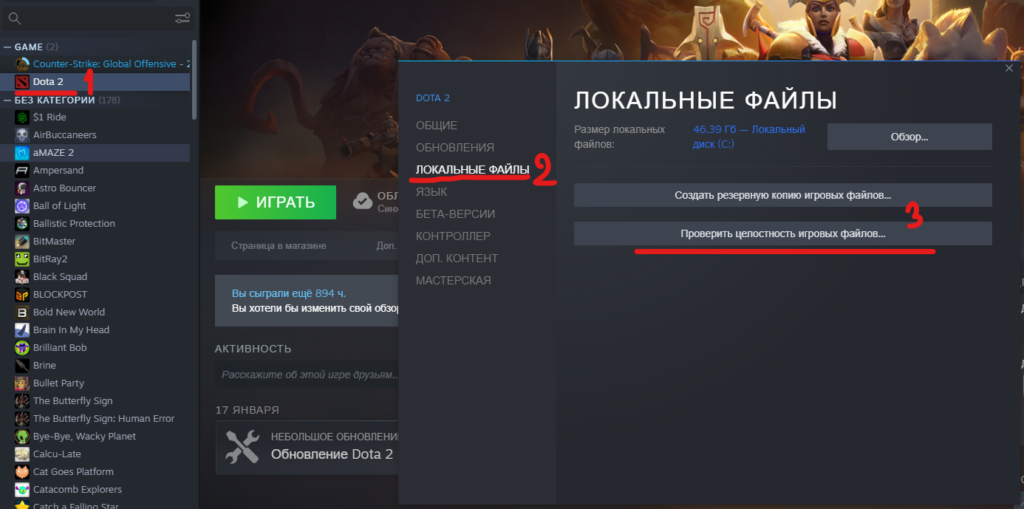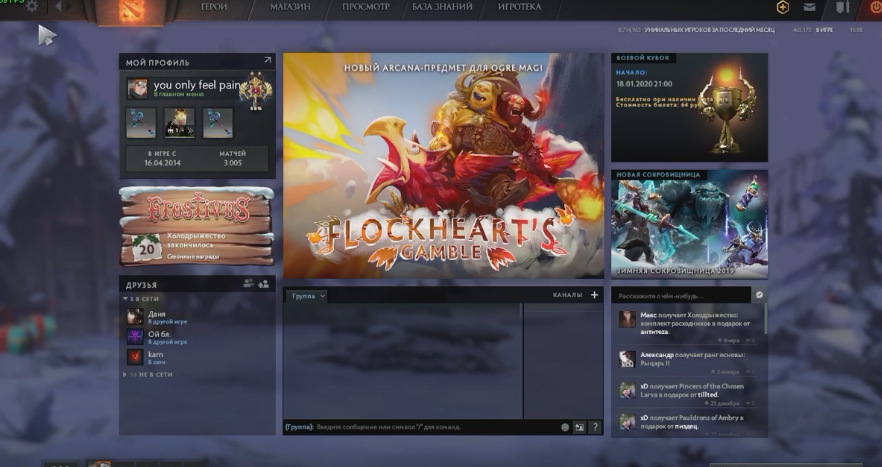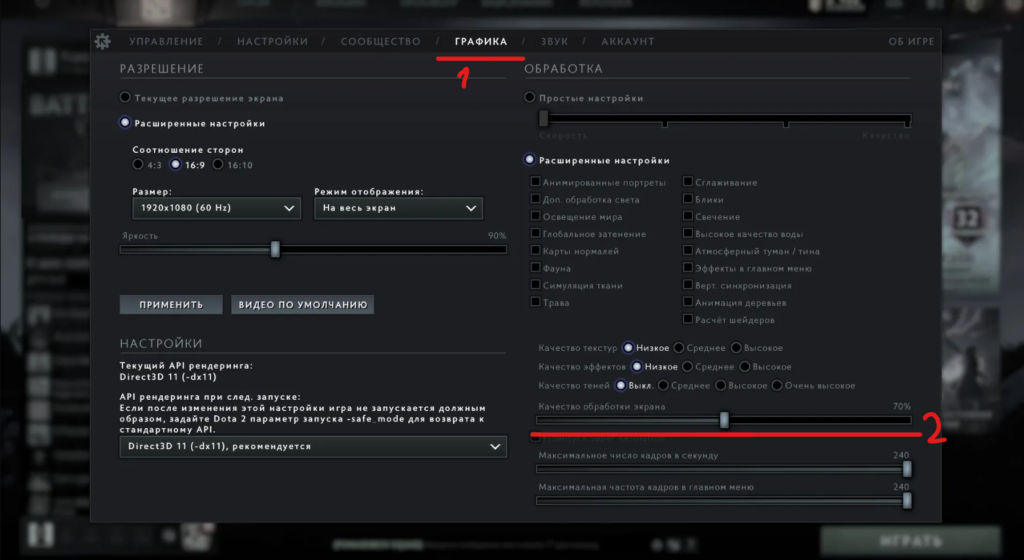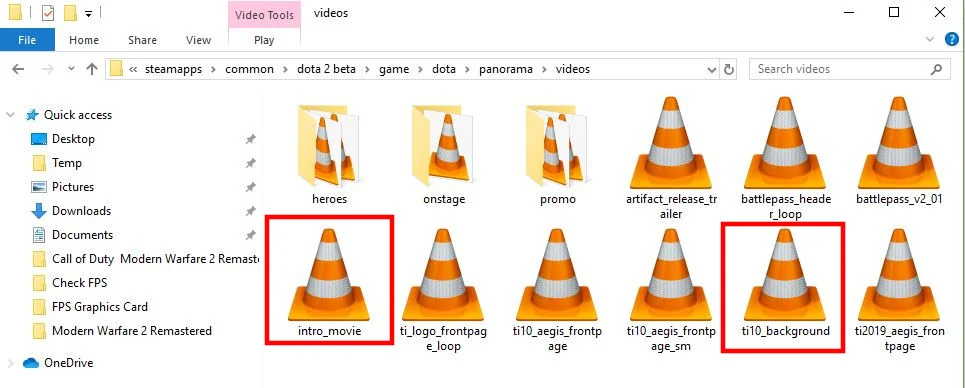Периодически у любого игрока лагает Dota 2 и тому есть масса причин: от временных перебоев интернета до проблем с производительностью, охлаждением и т. п. Еще одна частая проблема – некорректное обновление. После некоторых апдейтов, Dota 2 зависает во время игры у значительной части игроков. Причиной может послужить использование интегрированной видеокарты вместо дискретной, забитый кэш Steam, некорректная настройка fps, неподходящий режим работы ноутбука и многое другое. Мы поможем исправить все источники проблем, которые приводят к зависанию, лагам, торможению, подтупливанию, дерганию картинки в Dota 2.
Содержание
- Как исправить проблему лагов в Dota 2?
- Способ 1: проверить целостность файлов
- Способ 2: переустановить игровой клиент
- Способ 3: откатить драйвера
- Способ 4: очистить кэш Steam
- Способ 5: включить или выключить VPN
- Способ 6: удалить проблемные вступительные видео
- Способ 7: изменить схему электропитания
- Способ 8: настроить fps
- Способ 9: изменить задействованную видеокарту
- Способ 10: проследить за температурой компьютера и комплектующих
Как исправить проблему лагов в Dota 2?
В первую очередь нужно сопоставить системные требования Dota 2 и реальные характеристики компьютера. Минимально требуется 4 Гб ОЗУ, 2-ядерный процессор с частотой от 2,8 ГГц и видеокарта GeForce 8600 или лучше. При желании запускать игру с лучшими настройками графики, нужны более производительные комплектующие.
Способ 1: проверить целостность файлов
Часто причиной лагов является поломка игровых файлов, возможно, какие-то из них были неправильно модифицированы, удалены или повреждены. Подобный сбой легко исправить специальным инструментом Steam.
Как просканировать файлы:
- Запускаем Steam и переходим в свою «Библиотеку».
- Нажимаем правой кнопкой мыши по Dota 2 и выбираем «Свойства».
- Переходим на вкладку «Локальные файлы» и выбираем «Проверить целостность игровых файлов».
- Ждем завершения процедуры.
Способ 2: переустановить игровой клиент
Если проблемы с производительностью появились после очередного обновления, скорее всего оно как-то неправильно установилось или плохо работает вместе с другими файлами в системе. Переустановка игры должна сработать в большей части случаев. Процедура предельно простая и выполняется в рамках Steam-клиента.
Способ 3: откатить драйвера
Часть тех, кто столкнулся с зависаниями в Dota 2, сообщили о том, что им помог откат драйверов. Скорее всего дело в плохой оптимизации свежей версии. Благо, есть возможность провести процедуру быстро и безболезненно.
Руководство:
- С помощью Win + X открываем свойства Пуска и переходим в «Диспетчер устройств».
- Разворачиваем список «Видеоадаптеры» и двойным кликом раскрываем активную видеокарту (обычно речь идет о дискретной).
- Идем на вкладку «Драйвер» и жмем на кнопку «Откатить драйвер».
- Выбираем причину и запускаем процедуру.
Если процесс не увенчался успехом (может зависнуть, не отвечать или завершаться без результата), удалите текущие драйвера и установите их заново с помощью файла с официального сайта разработчиков.
Способ 4: очистить кэш Steam
Не всегда кэш и куки Steam правильно работают в игре. Несмотря на то, что встроенный веб-браузер обычно не используется игроком, он участвует в некоторых внутренних процессах. Если он зависнет, столкнется с какой-то зацикленной функцией, производительность резко падает и появляются лаги.
Вот, что нужно сделать:
- В клиенте Steam нажимаем на кнопку Steam слева сверху и выбираем «Настройки».
- Идем на вкладку «Браузер» и кликаем по варианту «Очистить кэш браузера».
- Жмем по кнопке «Удалить все cookie браузера».
Способ 5: включить или выключить VPN
Если в игре зависает картинка, появляются фризы, большие задержки и при этом у вас активен VPN, скорее всего дело в нем. Как и прокси, они увеличивают пинг и далеко не всегда стабильно работают. Бывает и обратная ситуация, когда включение VPN улучшает стабильность игры. Видимо, это связано с слишком большой нагрузкой на сервера в вашем регионе.
Способ 6: удалить проблемные вступительные видео
В ситуациях, когда Steam зависает намертво в главном меню, стоит попробовать данный метод. О нем также положительно откликнулись пользователи с низким fps, по какой-то причине у них увеличилось количество файлов после удаления вступительных роликов.
Что нужно сделать:
- Переходим в папку, куда установлена игра. Если путь не меняли, то это C:Program Files (x86)Steamsteamappscommondota 2 beta.
- Следуем во внутренний раздел по пути gamedotapanoramavideos.
- Удалить внутри 2 файла intro_movie и ti10_background. Также можем просто перенести их в другую папку.
Способ 7: изменить схему электропитания
В режиме «Экономия энергии» или в «Сбалансированной» схеме электропитания система не задействует все ресурсы компьютера. Для игры на высоком fps нужна максимальная производительность и вот как ее можно добавиться:
- Жмем ПКМ по Пуску и переходим в «Панель управления».
- Открываем один из последних пунктов «Электропитание» и выставляем вариант «Высокая производительность».
Способ 8: настроить fps
В настройках игры или «Панели управления Nvidia» может стоять запрет на превышение fps. Если установлен максимум 30 к/сек, Dota 2 не будет очень уж плавной, появится подергивание. В подобной ситуации имеет смысл убрать этот предел.
Инструкция по настройке графики:
- Запускаем Dota 2 и переходим в «Настройки».
- Переходим на вкладку «Видео» и ищем параметр «Максимальное количество кадров в секунду».
- Устанавливаем fps, соответствующий частоте обновления монитора. Больше ставить тоже бессмысленно.
Способ 9: изменить задействованную видеокарту
Для стабильной игры в Dota 2 нужна дискретная видеокарта, но по умолчанию многие ноутбуки могут на нее не переключаться. Нужно вручную выставить, чтобы игра использовала данный графический чип, а не интегрированную графику.
Пошаговое руководство:
- На рабочем столе жмем правой кнопкой мыши и выбираем «Панель управления Nvidia».
- На вкладке «Управление параметрами 3D» переходим в «Программные настройки».
- Кликаем по варианту «CUDA – графические процессоры» в строке «Параметр».
- Выбираем параметр «Использовать эти ГП» и жмем на ту более производительную видеокарту.
Способ 10: проследить за температурой компьютера и комплектующих
Лаги в Dota 2 часто являются следствием троттлинга – это процесс пропуска тактов при чрезмерном нагреве. Таким образом компьютер пытается не перегреться. Изменять настройки подобного инструмента защиты обычно не требуется, достаточно просто обеспечить снижение температуры чипа. Однако прежде нужно определить, действительно ли дело в перегреве. Есть 2 простые утилиты CPU-Z и GPU-Z, которые идеально справляются со своими задачами. Устанавливаем и, запускаем и просто играем. Когда Dota 2 начнет тормозить, переходим в программы и смотрим температуру. Более 80°С – уже плохо, а под 90°С – уже критическая температура для большинства процессоров и видеокарт.
Чтобы избавиться от перегрева, рекомендуем почистить внутреннее пространство ноутбука или системного блока, заменить термопасту и проверить результат. Если все еще наблюдается сильный нагрев, можем добавить кулер в системный блок или купить охлаждающую подставку для ноутбука.
Перечисленные меры должны исправить все причины зависаний и лагов в Dota 2: от системных сбоев до проблем с интернетом и даже физическим состоянием компьютера. Это дает нам уверенность, что данное руководство должно сработать и в вашем случае. Однако вызывает интерес, какая именно у вас была проблема и как удалось ее исправить. Просим написать ваш отчет в комментариях.
Дота намертво виснет через несколько секунд после запуска
REAGANDSED
Пользователь
Регистрация:
02.01.2014
Сообщения: 595
Рейтинг: 365
Регистрация:
02.01.2014
Сообщения: 595
Рейтинг: 365
Дота периодически намертво зависает через несколько секунд после захода в главное меню. Иногда успеваю даже приглашение принять после чего она просто намертво зависает. Случается это не каждый раз иногда могу сыграть игру другую после чего это происходит снова. Почему так вообще не ясно. Происходит уже довольно давно ещё до последних патчей несколько месяцев назад ещё началось. У кого нибудь было что нибудь подобное? Может быть кто нибудь в курсе как это фиксить?
sk1drow
Пользователь
Регистрация:
22.11.2017
Сообщения: 9089
Рейтинг: 7368
Нарушения: 10
Регистрация:
22.11.2017
Сообщения: 9089
Рейтинг: 7368
Нарушения: 10

Было, переустановил и шик стало..
Регистрация:
03.01.2020
Сообщения: 5
Рейтинг: 2
У меня тоже дота полностью зависала. Я даже войти не мог в неё, уходил где-то час чтобы только зайти на главный экран. Вообщем, у меня так зависало из-за нехватки памяти. Может, у тебя тоже с памятью проблемы?
Spirit_WinD
Пользователь
Регистрация:
06.01.2015
Сообщения: 722
Рейтинг: 233
Регистрация:
06.01.2015
Сообщения: 722
Рейтинг: 233
при создании таких тем, неплохо было бы указать спеки своего пк.
почему зависает тебе навряд ли кто точно скажет, но ты можешь выполнить приведенные ниже действия для устранениявыявления крашей:
•сначала проверка файлов доты в стиме.
•если не помогло↑- убрать все параметры запуска (кстати какие-то вообще стоят?) и добавить параметр запуска -autoconfig (удалить после запуска. параметр сбрасывает настройки видеоаудио на дефолтные под твое железо и игнорирует настройки внутри любых файлов .cfg, пока параметр не будет удален). можно также попробовать запустить доту с параметром +map_enable_background_maps 0 (выключает аганима и анимации героев в менюлобби, перед загрузкой матча и послематчевую анимацию).
•если не помогло↑- изменить API на vulkandx11 и поставить режим отображения Полноэкранный.
•если не помогло↑- пробовать запустить игру прямо из папки стима …Steamsteamappscommondota 2 betagamebinwin64Dota2.exe ПКМ от администратора и проверить вылетитзависнет ли.
•если не помогло↑- в свойствах доты (в стиме) выключить steam overlay и в разделе контроллеры-выключить ввод steam. так же если установлен любой osd-софт типа RTSS (msi afterberner), overwolf etc. -выключить и проверить в доте на зависание.
•если не помогло↑- переустановка доты (с полным удалением из папки стима и установкой заново).
•если не помогло↑- переустановка дров видеокарты (желательно перед этим удалить старые с DDU в безопасном режиме).
•если не помогло↑- убрать разгон, проверить температуры цпгп, проверить память на ошибки. если с этим проблем нет, то проверить целостность системных файлов windows-запуск от администратора CMD -команда sfc /scannow , а то может “пришло время переустанавливать Шindows”?если дота установлена на HDD, то не альтабаться во время запуска игры и прогрузки лоббиматча. +неплохо было бы проверить его состояние.
проблемы только в доте или с другими играми тоже?было бы неплохо увидеть, что в консоли пишется при зависанияхкрашах- лог консоли можно найти в дамп файлах доты (создаются при краше доты) по пути …Steamsteamappscommondota 2 betagamebinwin64… файлы с расширением .mdmp (если их там нет, то по пути Steamdumps*dota2*.dmp).
может что-то еще забыл…

ps. лично мне помогала переустановка дров видеокарты и самой доты (и запуском с параметром -autoconfig).
jojis
Пользователь
Регистрация:
18.04.2022
Сообщения: 1
Рейтинг: 0
Регистрация:
18.04.2022
Сообщения: 1
Рейтинг: 0
Я следовал твоим пунктам и единственное, что обнаружил, если поставлю Вулкан, то дота зависает на стадии пика на 8 секунд(всегда), плюс дота запускается дольше, но в самой игре нет зависаний, если на дх12 или 11 какой там(не важно), то зависает уж во время матча несколько раз на 8 секунд(всегда 8) такая байда только с дотой, больше нигде подобного не замечал, во время игры открыты только браузер и дискорд
системы
i5 4460
16gb ozu
r9 270
установлена на хдд
винда 7Spirit_WinD сказал(а):↑
при создании таких тем, неплохо было бы указать спеки своего пк.
почему зависает тебе навряд ли кто точно скажет, но ты можешь выполнить приведенные ниже действия для устранениявыявления крашей:
•сначала проверка файлов доты в стиме.
•если не помогло↑- убрать все параметры запуска (кстати какие-то вообще стоят?) и добавить параметр запуска -autoconfig (удалить после запуска. параметр сбрасывает настройки видеоаудио на дефолтные под твое железо и игнорирует настройки внутри любых файлов .cfg, пока параметр не будет удален). можно также попробовать запустить доту с параметром +map_enable_background_maps 0 (выключает аганима и анимации героев в менюлобби, перед загрузкой матча и послематчевую анимацию).
•если не помогло↑- изменить API на vulkandx11 и поставить режим отображения Полноэкранный.
•если не помогло↑- пробовать запустить игру прямо из папки стима …Steamsteamappscommondota 2 betagamebinwin64Dota2.exe ПКМ от администратора и проверить вылетитзависнет ли.
•если не помогло↑- в свойствах доты (в стиме) выключить steam overlay и в разделе контроллеры-выключить ввод steam. так же если установлен любой osd-софт типа RTSS (msi afterberner), overwolf etc. -выключить и проверить в доте на зависание.
•если не помогло↑- переустановка доты (с полным удалением из папки стима и установкой заново).
•если не помогло↑- переустановка дров видеокарты (желательно перед этим удалить старые с DDU в безопасном режиме).
•если не помогло↑- убрать разгон, проверить температуры цпгп, проверить память на ошибки. если с этим проблем нет, то проверить целостность системных файлов windows-запуск от администратора CMD -команда sfc /scannow , а то может “пришло время переустанавливать Шindows”?если дота установлена на HDD, то не альтабаться во время запуска игры и прогрузки лоббиматча. +неплохо было бы проверить его состояние.
проблемы только в доте или с другими играми тоже?было бы неплохо увидеть, что в консоли пишется при зависанияхкрашах- лог консоли можно найти в дамп файлах доты (создаются при краше доты) по пути …Steamsteamappscommondota 2 betagamebinwin64… файлы с расширением .mdmp (если их там нет, то по пути Steamdumps*dota2*.dmp).
может что-то еще забыл…

ps. лично мне помогала переустановка дров видеокарты и самой доты (и запуском с параметром -autoconfig).Нажмите, чтобы раскрыть…
Spirit_WinD
Пользователь
Регистрация:
06.01.2015
Сообщения: 722
Рейтинг: 233
Регистрация:
06.01.2015
Сообщения: 722
Рейтинг: 233
jojis сказал(а):↑
Я следовал твоим пунктам и единственное, что обнаружил, если поставлю Вулкан, то дота зависает на стадии пика на 8 секунд(всегда), плюс дота запускается дольше, но в самой игре нет зависаний, если на дх12 или 11 какой там(не важно), то зависает уж во время матча несколько раз на 8 секунд(всегда 8) такая байда только с дотой, больше нигде подобного не замечал, во время игры открыты только браузер и дискорд
системы
i5 4460
16gb ozu
r9 270
установлена на хдд
винда 7Нажмите, чтобы раскрыть…
проверял ли будут зависания без запущенных на фоне браузера и дискорда (чтобы отбросить их как проблему)?
возможно это может происходить из-за медленногоизношенного HDD (возможно есть bad’ымедленные сектора)? – в любом случае стоит проверить состояние”здоровье”SMART своего HDD.
также проверь выставленный в windows план электропитания. Панель управления->Электропитание – “высокая производительность”- выбран?
в последнем обновлении “весенняя уборка” разрабы должны были (обещали) исправить проблему когда дота на некоторых системах отправляла hddssd в “сон” на несколько секунд. исправили или нет, не знаю, НО для проверки в “планах питания” – в выбранном плане выбери “Настройка схемы электропитания”-> “Изменить дополнительные параметры питания” -> там найди “Жесткий диск”->”Отключать жесткий диск через” и для проверки измени его значение на “никогда” или на 60+ минут, примени и проверь будет ли зависать в доте. если не изменится вернешь обратно значение которое стояло.ps. перегрева CPU нет во время игры?
Тема закрыта
-
Заголовок
Ответов Просмотров
Последнее сообщение
-
Сообщений: 1
23 May 2023 в 16:19 -
Сообщений: 1
23 May 2023 в 16:15 -
Сообщений: 2
23 May 2023 в 15:54 -
96slez
23 May 2023 в 15:41Сообщений: 12
23 May 2023 в 15:41Сообщений:12
Просмотров:19
-
Сообщений: 28
23 May 2023 в 15:32Сообщений:28
Просмотров:42
11 Dec, 2021 @ 6:08pm
Зависает экран в дота 2
> Игра зависает, просто встаёт картинка и есть 2 выхода как быстро это исправить – “диспетчер задач” или выключить пк и отменить выключение. Зависает игра: во время просиживания в главном меню, во время поиска, когда нажму кнопку “принять”, когда падает трон. Комп у меня мощный.
В других играх таких проблем нет. Проверял целостность файлов, переустанавливал доту, сбрасывал всё с винды, винду переустанавливал. НИЧЕГО. Лагать начала как месяц назад +/- до этого было всё в порядке, причины происхождения этого нет.
Зависнуть она может в случайный момент из тех, что написал выше. Если не зависла дота – это ровно на 1 игру
> Зависает игра только на этом компьютере на разных аккаунтах. Другие игры не зависают
Что делать? Мб у кого похожая ситуация была???
Date Posted: 11 Dec, 2021 @ 6:08pm
Posts: 6
Вряд ли можно найти пользователя, который ни разу в жизни не встречался с проблемами в играх. Однако если лагает Дота в главном меню, то игровой опыт будет испорчен. Именно по этой причине стоит разобраться почему эта проблема возникает и каким образом ее можно будет решить.
Почему Дота лагает в главном меню? Пути исправления
Нужно отметить сразу же, что лагает дота в главном меню по совершенно разным причинам. Многие игроки даже понятия не имеют, с чем могут быть проблемы. В таком случае лучше всего пробовать каждый вариант. Поочередные попытки поправить положение позволят игроку найти проблему и исправить ее. Именно по этой причине очень важно постепенно использовать все возможные варианты.
Почему лагает Дота в главном меню?
Если во время загрузки игры или же перехода в меню пользователь замечает зависания и падение кадровой частоты, то это нужно решать. Очень важно разобраться какие именно аспекты являются причиной такого поведения игры.
Повредились файлы игры в корневой папке
Во время совершенно любых обновлений, даже самых маленьких, используются локальные файлы. Что-то ненужное удаляется и загружается совершенно новое. В процессе перезаписи могут возникать проблемы и некоторые файлы и даже папки повреждаются. Такое бывает не всегда, но достаточно часто. Чтобы проверить целостность файлов, пользователю необходимо будет сделать следующие действия:
- Открыть на своем компьютере Steam.
- Войти во вкладку библиотеке. Располагается она в верхней части интерфейса.
- С левой стороны пользователь может найти список абсолютно всех игр, которые имеются на аккаунте. Игроку нужно найти Dota 2.
- ПКМ выбрать Доту.
- В выпадающем меню выбрать пункт «Свойства».
- Откроется новое небольшое окно, где нужно перейти в раздел «Локальные файлы».
- Нажать на кнопку «Проверить целостность файлов игры».
Сразу же запустится проверка локальных файлов. Игроку необходимо будет подождать окончания. После этого можно будет перейти в саму игру и проверить, исправлена ли проблема.
Ошибки кадрирования
Это самая распространенная причина проблем с зависаниями в главном меню. Увы, но пользователь ничего не сможет сделать в этом случае. Вся ответственность будет лежать именно на разработчиках и им необходимо будет выпустить обновление с исправлением.
Единственное, что может сделать пользователь — это сообщить разработчикам о проблеме. Сделать это можно будет с помощью технической поддержки пользователей Steam.
Как исправить лаги в главном меню Dota 2
Если пользователю не помогает проверка целостности файлов, а также уведомление разработчиков о проблемах кадрирования, стоит попробовать и другие варианты. Возможно, зависания возникли из-за проблем с компьютером или же программным обеспечением.
Нужно помнить о том, что компания Valve совершенно не предоставляют подробные инструкции по процессу увеличения кадров в секунду. Поэтому нужно будет разбираться самостоятельно в этом вопросе.
Что нужно сделать в первую очередь?
Для начала пользователю необходимо будет оказать первую помощь своему компьютеру и игре. Как правило, около 70% проблем можно будет решить именно одним из представленных способов. Вот что необходимо делать:
- Проверить и установить обновления операционной системы Windows. Сделать это можно будет с помощью Центра управления и обновлений.
- Установить или обновить программное обеспечение для видеокарты.
- Перезапустить Steam. Важно проверить, чтобы на фоне не оставалось никаких процессов. Проверка делается через диспетчер задач. Если что-то все-таки осталось, то пользователю нужно выбрать процесс ПКМ и в контекстном меню выбрать вариант «Снять задачу».
- Полностью перезагрузить компьютер. Возможно, последнее включение или выключение компьютера было некорректным. По этой причине важно полностью перезагрузить свой компьютер и операционную систему.
- Использовать наличие проблем с игровыми серверами. Пользователю необходимо будет использовать площадку SteamStat. Здесь можно будет без лишних проблем увидеть состояние серверов.
Стоит отметить, если пользователь хочет узнать проблема только у него или же у всех пользователей, нужно спросить у других игроков о каких-то зависаниях. Если все или некоторые пользователи тоже жалуются на наличие ошибок, то стоит обратить свое внимание еще раз на некорректное кадрирование. Если проблема действительно встречается у многих игроков, то стоит ждать нового обновления с исправлением.
Установить ограничение кадровой частоты
Нужно отметить, что слишком мощные компьютеры могут очень сильно лагать и зависать во время игры в Доту 2. Проблема заключается в том, что игра просто не оптимизирована под такое мощное железо. В таком случае необходимо будет обязательно установить ограничения кадровой частоты. Сделать это можно через настройки внутри игры. После этого зависания будут исправлены.
Удалить вступительные ролики
Пользователи опытным путем выяснили, что источником проблем может выступать большое количество видеороликов. То есть они появляются вместе с разнообразными обновлениями, но по каким-то причинам просто не удаляются. Такие видеоролики нужно будет обязательно удалить. Вот что необходимо сделать:
- Открыть локальную папку игры. Путь должен выглядеть следующим образом: C:Program Files (x86)Steamsteamappscommondota 2 beta.
- Зайти в папку по пути gamedotapanoramavideos.
- В открытой папке удалить видеоролики под названием intro_movie и ti10_background.
Таким образом пользователь должен получить следующий путь к видеофайлам: C:Program Files (x86)Steamsteamappscommondota 2 betagamedotapanoramavideos.
Вот такие файлы уже не нужны пользователю. То есть их удаление просто не будет взять на работы Доты. Однако в таком случае можно будет полностью убрать зависания и упадок кадровой частоты в главном меню. Проблема должна будет полностью исчезнуть.
Вам было сложно играть в Dota 2 на своем устройстве? Что ж, многие пользователи жалуются на то, что после недавнего обновления в игре возникает много проблем, таких как заикание, отставание или зависание в игровом процессе.
Однако помимо этого, говоря о Dota 2, это одна из самых невероятных игр. Он имеет большое разнообразие игрового процесса, изучая новые навыки среди тысяч героев. Самое главное, новые герои также постоянно обновляются, что делает игру намного увлекательнее. Это давняя классика, которая никогда не надоедает и постоянно развивается.
В любом случае, теперь не беспокойтесь, потому что мы здесь с некоторыми лучшими исправлениями, которые помогут вам избавиться от заиканий, отставаний или зависаний во время игры в Dota 2. Итак, начнем с руководства.
Содержание страницы
-
Как исправить заикание, отставание или зависание Dota 2 в игровом процессе
- Исправление 1: проверьте минимальные требования
- Исправление 2: перезагрузите систему
- Исправление 3: обновите драйвер графического процессора
- Исправление 4: проверьте наличие обновлений системы
- Исправление 5: закрыть фоновые приложения
- Исправление 6: измените план питания
- Исправление 7: изменить настройки прокси-сервера
- Исправление 8: очистить кеш Steam и файлы cookie
- Исправление 9: переустановите игру Dota 2
- С авторского стола
Как исправить заикание, отставание или зависание Dota 2 в игровом процессе
Здесь мы упомянули некоторые исправления, которые помогут вам избавиться от заиканий, отставаний или зависаний в игре Dota 2. Поэтому обязательно следуйте им внимательно, шаг за шагом. Поэтому начнем с них:
Исправление 1: проверьте минимальные требования
Крайне важно проверить, соответствует ли ваш компьютер минимальные системные требования. Поэтому мы предлагаем вам проверить требования для запуска Dota 2, как мы упоминали ниже:
- СКОРОСТЬ ЦП: Двухъядерный процессор Intel или AMD с тактовой частотой 2,8 ГГц
- ОЗУ: 4ГБ
- ВИДЕОКАРТА: Nvidia GeForce 8600/9600GT или аналогичный с поддержкой DirectX
- Операционные системы: Windows 7 или новее
- P-ШЕЙДЕР: 4.0
- V-ШЕЙДЕР: 4.0
- СВОБОДНОЕ МЕСТО: 15 ГБ
- видеопамять: 256 МБ
Исправление 2: перезагрузите систему
Итак, теперь вы проверили, совместим ли ваш компьютер с игрой или нет. Поэтому, если вы по-прежнему получаете ошибку «заикание», «зависание» или «зависание», возможно, ошибка не возникает из-за проблем с совместимостью. Однако в таком случае причиной этого могут быть некоторые технические ошибки и сбои, возникающие из-за временных файлов, хранящихся на вашем ПК.
Между тем, вам нужно удалить эти временные файлы, чтобы устранить эти сбои, что делается только при перезагрузке системы. Многие пользователи сообщают, что это помогает им решить проблему с заиканием, отставанием или зависанием. Итак, как только вы перезагрузите систему, просто запустите игру и проверьте, решена ли проблема или нет.
Исправление 3: обновите драйвер графического процессора
Ага! Вы правильно прочитали; более старый драйвер графического процессора также может быть основной причиной этой ошибки. Поскольку каждый разработчик обновлений игры меняет требования, возможно, не удастся обеспечить хорошую производительность для более старой версии драйвера графического процессора. Поэтому самое главное — сохранить драйвер графического процессора, особенно если вы геймер и любите играть в компьютерные игры.
Итак, чтобы обновить драйвер графического процессора, есть два способа. Первый способ — обновить драйвер из диспетчера устройств, а второй — с официального сайта производителя графического процессора. Итак, давайте ознакомимся с рекомендациями:
Объявления
- Во-первых, откройте Диспетчер устройств и расширить Адаптер дисплея вкладка
-
После этого щелкните правой кнопкой мыши имя производителя графического процессора, а затем в раскрывающемся списке выберите Обновить драйвер вариант.
Вот и все. Теперь подождите, пока драйвер не обновится. Однако предположим, что если вы не нашли обновления с помощью этого метода, вы можете использовать второй метод. Да, вы можете просто перейти на официальный сайт производителя вашего графического процессора и проверить, есть ли для вашего устройства какое-либо обновление или нет. Что ж, после обновления драйвера графического процессора перезапустите игру Dota 2 и проверьте, решена ли проблема.
Исправление 4: проверьте наличие обновлений системы
Есть вероятность, что в вашей системе могут быть ожидающие обновления ОС. Это возможно, потому что такого рода проблемы обычно возникают, когда наш компьютер работает на более старой версии операционной системы. Поэтому мы должны убедиться, что наша системная ОС обновлена. Вот почему мы рекомендуем вам регулярно проверять наличие обновлений и обновлять их, если они доступны. Что ж, если вы не знаете, как проверить наличие обновлений системы, выполните шаги, указанные ниже:
- Сначала откройте панель поиска Windows и найдите Центр обновления Windows.
- После этого откройте первый вариант из списка результатов.
-
Затем выберите Проверить наличие обновлений и подождите, пока он не найдет обновление. После этого обязательно откройте игру и поиграйте некоторое время, чтобы проверить, решены ли проблемы с заиканием, отставанием или зависанием.
Исправление 5: закрыть фоновые приложения
Если многие приложения работают в фоновом режиме, они потребляют много ресурсов. Теперь эти вещи действительно беспокоят нас во время многозадачности. Поэтому их закрытие будет правильным выбором. Поэтому мы также предлагаем вам отключить все ненужные фоновые процессы. Однако есть вероятность, что пользователи не знают необходимых шагов; поэтому ниже мы упомянули необходимые шаги:
Объявления
- Прежде всего, запустите Диспетчер задач; для этого щелкните правой кнопкой мыши меню «Пуск» и выберите «Диспетчер задач» в раскрывающемся меню.
- После этого переключитесь на процессы вкладку из диспетчера задач Windows.
- Затем проверьте текущее использование ЦП и памяти и выберите их. После этого нажмите на Завершить процесс кнопка.
Ну это все. Теперь обязательно перезагрузите компьютер и запустите игру. Затем проверьте, решена ли проблема с заиканием, отставанием или зависанием.
Исправление 6: измените план питания
Изменение плана питания вашего ПК с Windows 11 будет правильным выбором для вас. Есть несколько игроков, которые сообщили, что после изменения плана электропитания проблема с заиканием, отставанием или зависанием решается. Поэтому мы также предлагаем вам попробовать это и проверить, помогает ли это вам или нет. Итак, давайте рассмотрим необходимые рекомендации, которые помогут вам изменить план питания:
- Сначала заходим в панель управления и нажимаем кнопку Большие иконки расположен под Просмотр по.
- Затем наведите курсор на Параметры питания и выберите Высокая производительность. После этого перезагрузите систему и запустите игру, чтобы проверить, устранена ли проблема.
Исправление 7: изменить настройки прокси-сервера
Изменение настроек прокси-сервера будет для вас правильным выбором, так как многие пользователи ранее сообщали, что это помогает им решить проблему с заиканием, задержкой или зависанием во время игры в Dota 2. Поэтому давайте рассмотрим необходимые шаги:
- Первоначально откройте настройки интернета из панели поиска Windows.
- После этого нажмите на Вкладка “Подключения” и ударил настройки локальной сети кнопка.
- После этого найдите коробку, расположенную рядом с Автоматически определять настройки и снимите флажок. Затем нажмите кнопку «ОК» и запустите игру, чтобы проверить, решена ли проблема.
Исправление 8: очистить кеш Steam и файлы cookie
Многим пользователям очистка кеша Steam и файлов cookie помогла решить проблему с заиканием, задержкой или зависанием в Dota 2. Поэтому, почему бы не попробовать это. Итак, давайте рассмотрим, как это сделать:
- Прежде всего, откройте приложение Steam с правами администратора.
- Затем перейдите к Стим значок и перейдите в Настройки.
- После этого на левой панели нажмите кнопку Веб-браузер и ударил Удалить кеш веб-браузера кнопка.
- Теперь на следующем экране нажмите кнопку В порядке кнопку, за которой следует Удалить кеш веб-браузера кнопку и нажмите кнопку ОК.
- Затем переключитесь на Скачать вкладку и нажмите на Очистить кеш загрузки. Затем нажмите кнопку «ОК» и перезагрузите систему. Теперь вы заметите, что проблема автоматически устраняется.
Исправление 9: переустановите игру Dota 2
Теперь, если ни один из методов не помог вам исправить эту ошибку. Затем мы предлагаем вам переустановить игру Dota 2 на вашем устройстве, поскольку она переустанавливает все файлы игры, удаляя существующие. Поэтому попробуйте это и снова проверьте, устранена ли проблема с заиканием, отставанием или зависанием.
Читайте также: Как исправить сбой Dota 2 на ПК
С авторского стола
Итак, вот и все о том, как исправить заикание, отставание или зависание Dota 2 в игровом процессе. Мы надеемся, что исправления, которые мы упомянули в этом руководстве, помогли вам. Поэтому обязательно выполните их и сообщите нам, если у вас возникнут дополнительные вопросы.